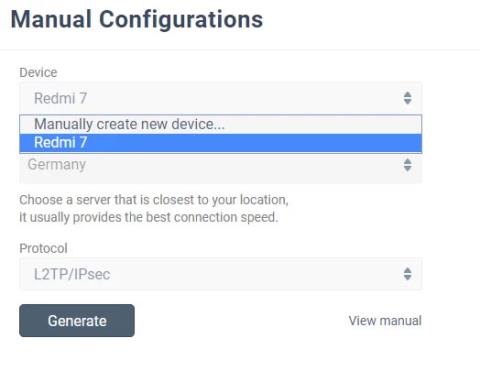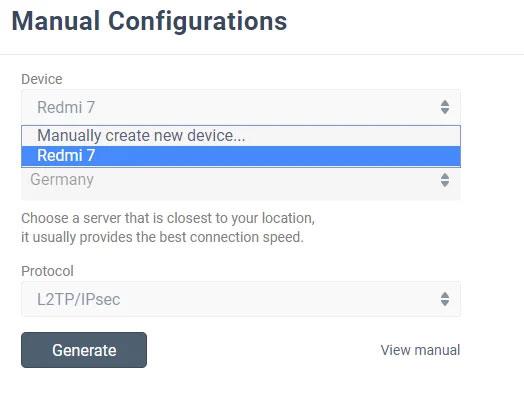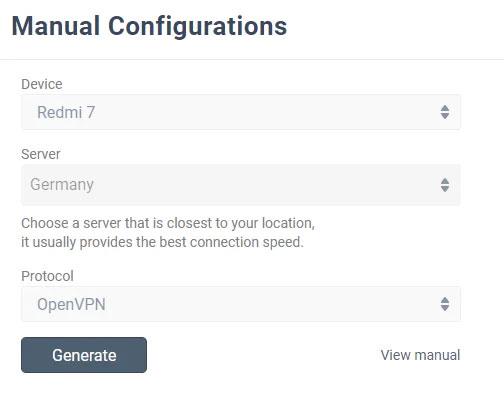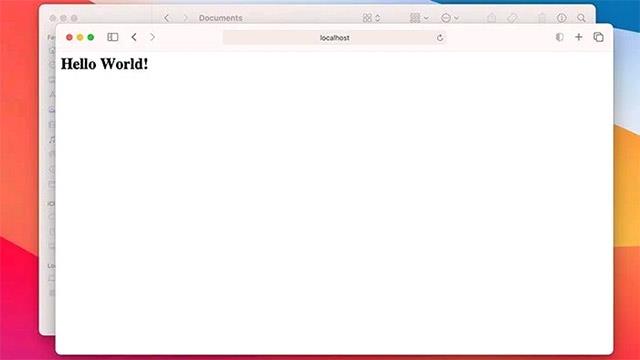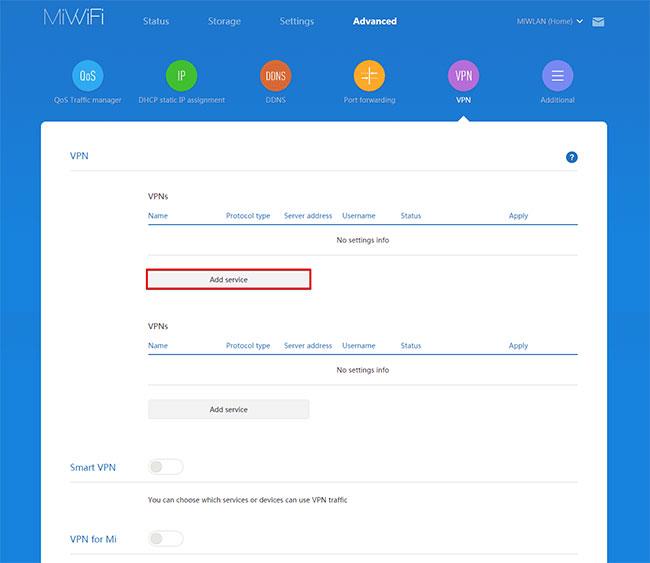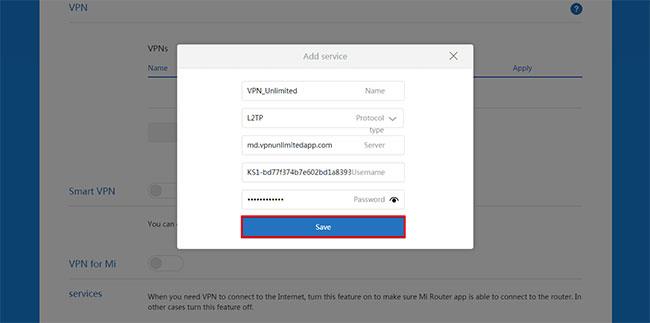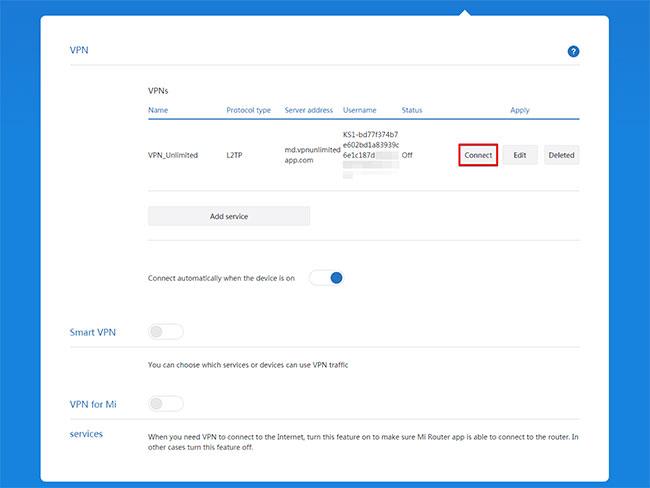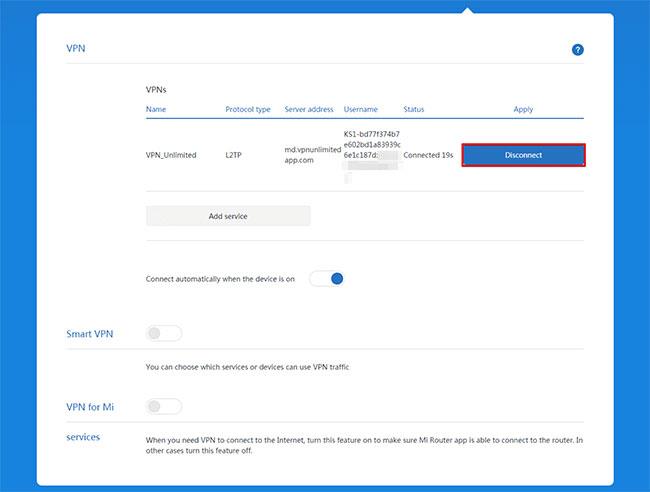V tem članku vam bo Quantrimang ponudil navodila po korakih, kako nastaviti VPN na usmerjevalniku Xiaomi s protokolom L2TP. Za več informacij o protokolu L2TP si oglejte članek: Kaj je L2TP (Layer 2 Tunneling Protocol)?
Ustvarite nastavitve ročne konfiguracije KeepSolid VPN Unlimited za nastavitev Mi Routerja
Najprej morate pridobiti nastavitve ročne konfiguracije v uporabniški pisarni KeepSolid , ki bodo vključevale prijavo in geslo za povezavo L2TP ter ime domene strežnika.
Kako ročno ustvariti konfiguracijo VPN
Začnite tako, da se prijavite v Uporabniško pisarno , kliknite Upravljanje za storitev KeepSolid VPN Unlimited in sledite nekaj preprostim korakom:
1. Izberite napravo
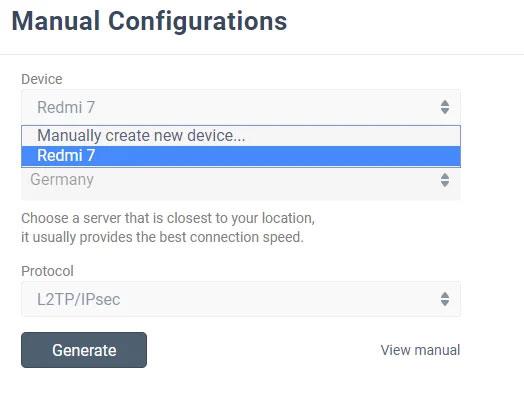
Izberite napravo
Izberite napravo s seznama ali ustvarite novo napravo. Če vam zmanjka prostora, izbrišite staro napravo ali kupite več prostora.
2. Izberite želeno lokacijo strežnika
KeepSolid VPN Unlimited ponuja široko paleto strežnikov, natančneje 500+ strežnikov na 80+ lokacijah. V tem primeru naj bo to Nemčija.
3. Izberite protokol VPN

Izberite protokol VPN
Za protokol IKEv2 morate določiti tudi platformo vaše naprave.
4. Ustvarite konfiguracijo
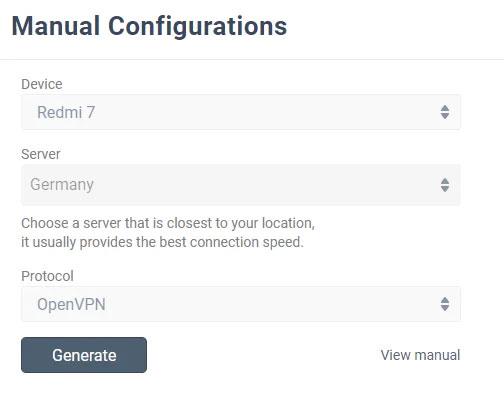
Ustvari konfiguracijo
Kliknite Ustvari in dobili boste vse podatke, potrebne za vzpostavitev povezave VPN.
Ti podatki vključujejo: podatke za prijavo, gesla, naslove strežnikov itd. bodo na voljo v obliki besedila in kode QR. Za IKEv2 v sistemu Windows in OpenVPN na kateri koli platformi vam bo ponujen tudi prenos konfiguracijske datoteke.
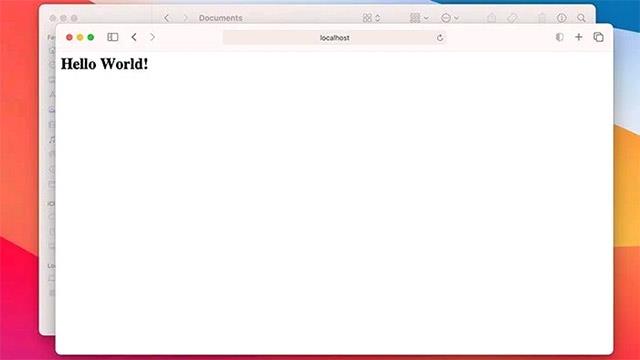
Vsi podatki, potrebni za vzpostavitev povezave VPN
Nastavite povezavo L2TP VPN na usmerjevalniku Xiaomi
1. Odprite nadzorno ploščo usmerjevalnika Xiaomi Mi na http://miwifi.com/. Če se na nadzorno ploščo prijavite prvič, boste pozvani, da nastavite geslo.
2. Na dnu nadzorne plošče kliknite Napredno in pojdite na razdelek VPN.
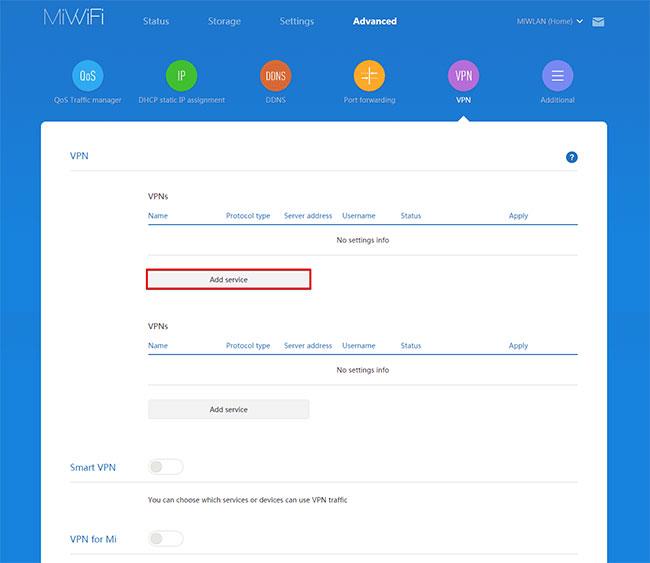
Kliknite Napredno
3. Kliknite Dodaj storitev.
4. Izpolnite polja na zaslonu Dodaj storitev , kot sledi:
- Ime: vnesite ime po meri za povezavo VPN. V tem primeru je VPN_Unlimited.
- Vrsta protokola: Izberite L2TP.
- Strežnik: Vnesite ime domene izbranega strežnika VPN.
- Uporabniško ime: Prilepite poverilnice iz ročnih konfiguracij KeepSolid VPN Unlimited, ki ste jih predhodno ustvarili v Uporabniški pisarni.
- Geslo: prilepite geslo iz nastavitev ročne konfiguracije.
5. Ko končate, kliknite Shrani.
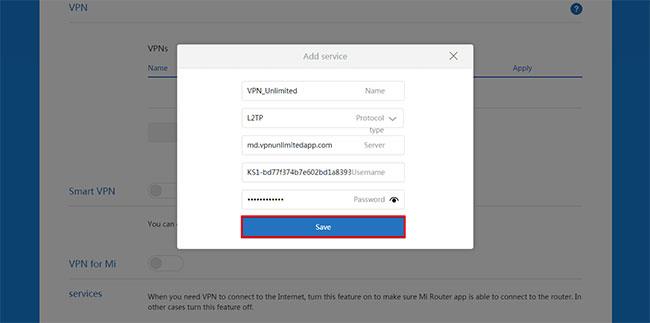
Kliknite Shrani
Povežite se s strežnikom VPN prek Xiaomi Mi Router 3
Povezave VPN, ki ste jih ustvarili, bodo navedene pod VPN. Kliknite Poveži in počakajte, da se vzpostavi povezava VPN.
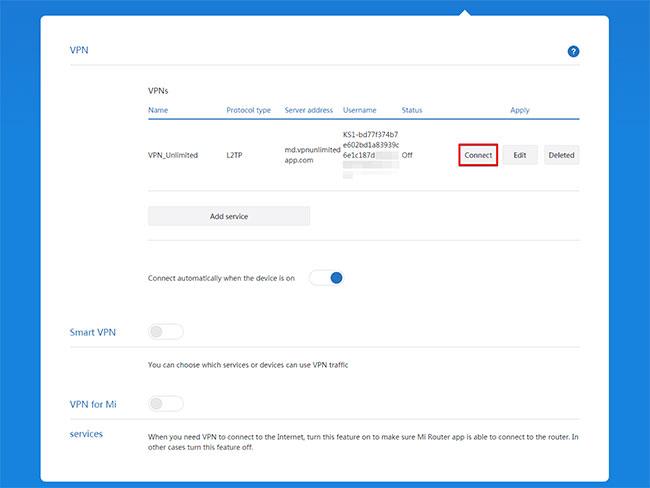
Kliknite Poveži
Ko je povezava uspešno vzpostavljena, se status spremeni v Povezano.
Če želite, da se vaš usmerjevalnik Xiaomi Mi 3 po ponovnem zagonu samodejno poveže z VPN, potrdite polje poleg možnosti Samodejna povezava, ko je naprava vklopljena .
Prekinite povezavo s strežnikom VPN prek Xiaomi Mi Router 3
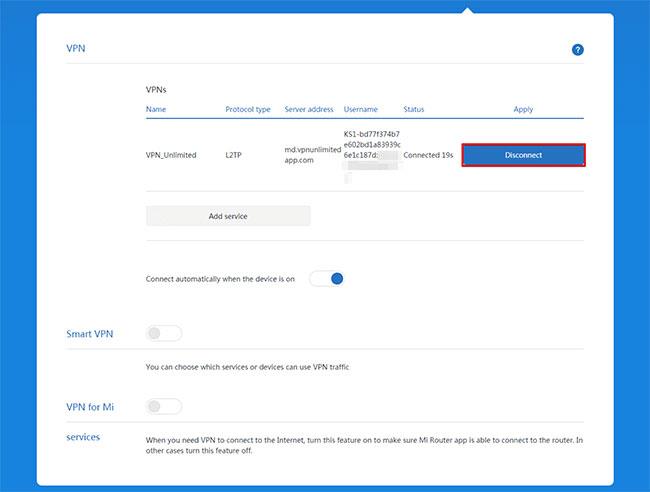
Prekinite povezavo s strežnikom VPN prek Xiaomi Mi Router 3
Če želite prekiniti povezavo s strežnikom VPN, v nastavitvah Advanced > VPN usmerjevalnika Xiaomi preprosto kliknite Prekini povezavo in počakajte, da je povezava onemogočena.